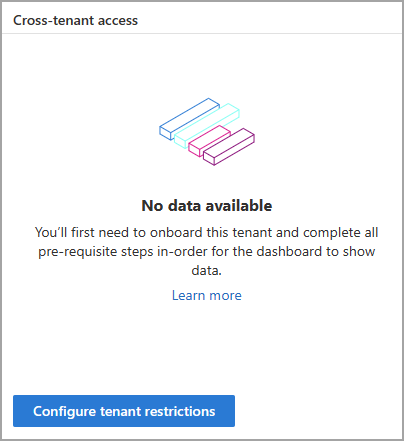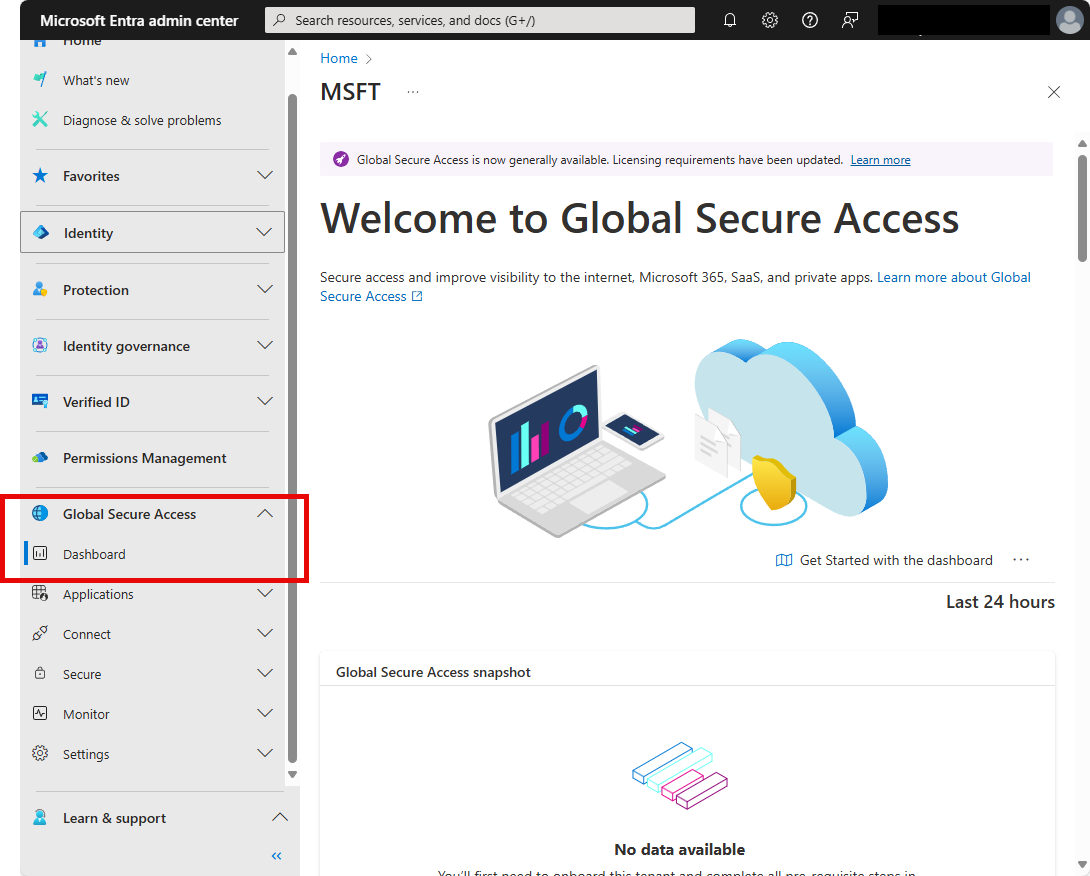全局安全访问仪表板
全球安全访问仪表板提供 Microsoft Entra 专用访问和 Microsoft Entra Internet 访问服务获取的网络流量的可视化效果。 仪表板将网络配置中的数据(包括设备、用户和租户)编译到多个小组件中,为你提供以下问题的解答:
- 我的网络中有多少使用全球安全访问客户端的设备处于活动状态?
- 活动设备数量最近是否有变化?
- 有我应该注意的警报吗?
- 不同流量类型的服务使用模式是怎样的?
- 最常用的目标是什么?
- 哪些用户最常访问含有威胁情报的站点?
- 我的所有租户中有多少个独特用户正在访问网络?
- 跨租户访问活动模式有哪些?
- 用户访问的最热门网站类别有哪些?
- 最常用但不属于任何应用程序的专用应用程序段有哪些?
本文介绍了每个仪表板小组件以及如何使用仪表板上的数据来监视和改进网络配置。
先决条件
若要查看全球安全访问仪表板,你必须:
- Microsoft Entra ID 中的全局安全访问管理员角色。
- 拥有 Microsoft Entra ID P1 许可证。 如果需要,可以购买许可证或获取试用许可证。
- 已配置将由在仪表板上查看数据的服务获取的网络流量。 在仪表板上,选择“仪表板入门”以观看概述性视频。
如何访问仪表板
若要访问仪表板,请执行以下操作:
以全局安全访问管理员身份登录到 Microsoft Entra 管理中心。
浏览到“全球安全访问”>“仪表板”。
全球安全访问快照
该小组件提供有关多少个用户和设备正在使用该服务,以及多少个应用程序通过该服务受到保护的摘要。
- 用户数:过去 24 小时内出现的不同用户数。 该数据使用用户主体名称 (UPN)。
- 设备数:过去 24 小时内出现的不同设备数。 该数据使用设备 ID。
- 工作负载数:过去 24 小时内出现的不同目标数。 该数据使用完全限定的域名 (FQDN) 和 IP 地址。
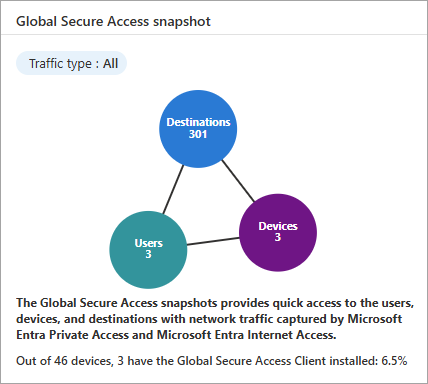
全球安全访问快照默认显示所有类型的流量,但你可以更改筛选器以显示 Internet 访问、专用访问或 Microsoft 流量。
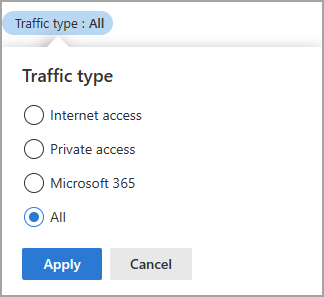
警报和通知(预览版)
此小组件显示网络中正在发生的情况,有助于识别通过网络数据确定的可疑活动或趋势。
此小组件提供以下警报:
- 远程网络运行不正常:远程网络运行不正常,一个或多个设备链接断开。
- 外部租户活动增加:访问外部租户的用户数量增加。
- 令牌和设备不一致:原始令牌在另一设备上使用。
- Web 内容被阻止:对网站的访问被阻止。
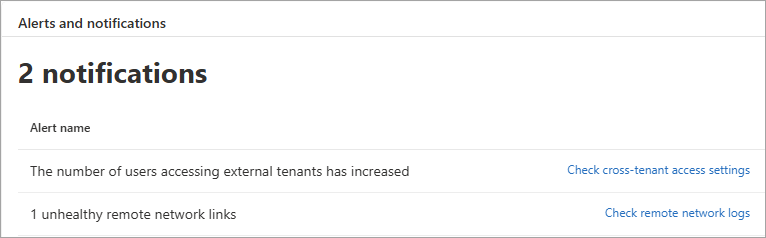
选择警报名称旁边的链接可导航到包含更多信息的相关页面。
使用情况分析(预览版)
“使用情况分析”小组件显示选定时间段内的使用模式。
选择“显示方式”筛选器可查看以下使用类别:
- 事务
- 用户
- 设备
- 发送的字节数
- 接收的字节数
时间段默认为上月,但你可以将时间段更改为过去 24 小时或上周。
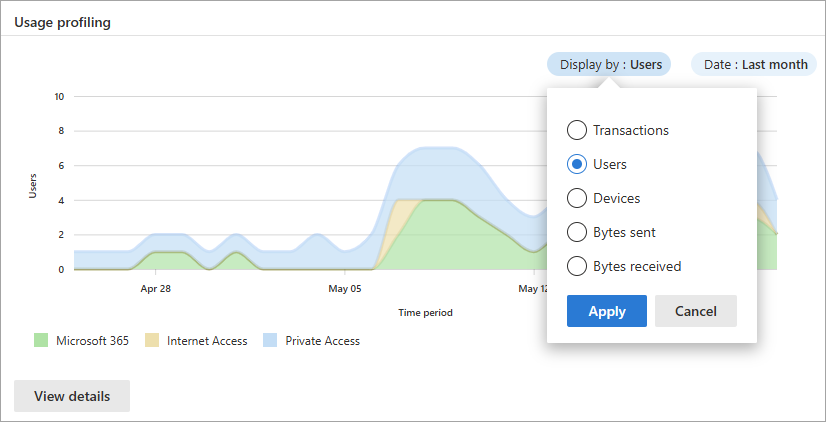
选择“查看详细信息”按钮或选择图上的特定点,以查看选定数据集的使用情况配置文件详细信息。 选择使用情况配置文件详细信息中的某个日期以查看该日期的流量日志。
最常用的目标
访问最多的目标默认为所有类型的流量,并按事务数进行排序。 你可以选择其他流量类型以缩小结果范围,或按以下选项进行筛选:
- 事务数:事务数最多的目标,显示过去 24 小时内的事务总数。
- 用户数:用户最常使用的目标,显示在过去 24 小时内访问目标的不同用户 (UPN) 数。
- 设备数:设备最常使用的目标,显示在过去 24 小时内访问目标的不同设备 ID 数。
- 发送的字节数:发送字节数最多的目标(IP 地址),显示过去 24 小时内发送的字节总数。
- 接收的字节数:接收字节数最多的目标(IP 地址),显示过去 24 小时内接收的字节总数。
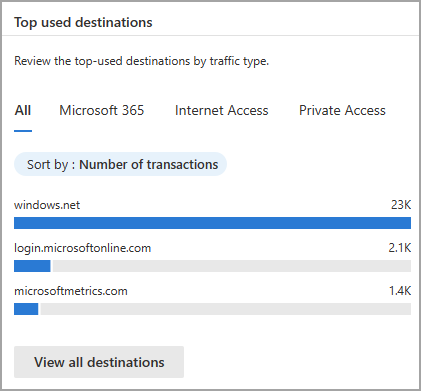
更改结果以显示所有流量或按 Internet 访问、专用访问或 Microsoft 流量进行筛选。
选择“查看所有目标”按钮可查看有关目标的更多详细信息。
跨租户访问
全球安全访问可以显示访问其他租户的用户和设备的数目。 此小组件显示以下信息:
- 登录次数:过去 24 小时内通过 Microsoft Entra ID 登录 Microsoft 服务的次数。 此小组件提供有关租户中的活动的信息。
- 不同租户总数:过去 24 小时内出现的不同租户 ID 数。
- 未出现过的租户数:在过去 24 小时出现过但在前 7 天未出现过的不同租户 ID 数。
- 用户数:在过去 24 小时内登录到其他租户的不同用户数。
- 设备数:在过去 24 小时内登录到其他租户的不同设备数。
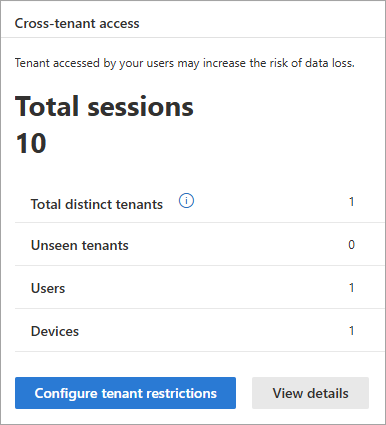
选择“配置租户限制”按钮,以导航到全球安全访问的“会话管理”区域,你可在其中检查租户限制设置。
Web 类别筛选
“Web 类别筛选”小组件显示服务阻止的或允许的 Web 内容的主要类别。 这些类别可用于确定你可能希望阻止的网站或网站类别。
小组件默认显示已阻止的和已允许的流量,但你可以使用“已阻止的”或“已允许的”筛选器选项来查看其中一种流量。 使用以下类别对结果排序:
- 事务数:显示过去 24 小时的事务总数。
- 用户数:在过去 24 小时内访问目标的不同用户 (UPN) 数。
- 设备数:在过去 24 小时内访问目标的不同设备 ID 数。
选择“查看所有 Web 类别”可查看有关网络流量的更多详细信息。
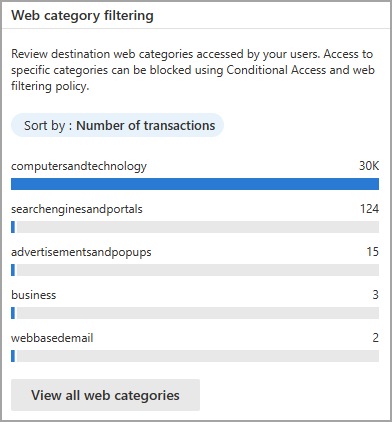
服务状态
“设备状态”小组件显示你已部署的活动和非活动设备。
- 活动设备数:过去 24 小时内出现的不同设备 ID 数量以及该时间段的变化百分比。
- 非活动设备数:过去 7 天内出现的(但过去 24 小时内未出现过)不同设备 ID 数。 还会显示过去 24 小时的变化百分比。
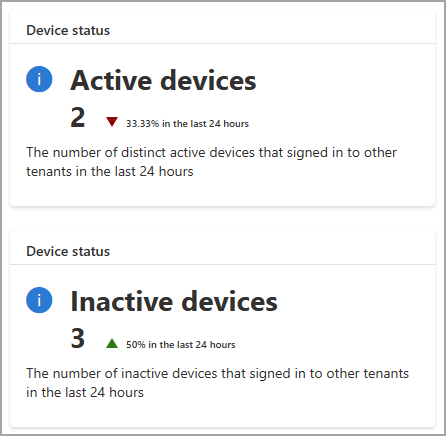
无可用数据
如果你的仪表板包含“没有可用数据”消息,则你需要加入你的租户或配置所需的设置,以便让数据显示在仪表板上。 如果看到此消息,请查看入门指南来加入你的租户。